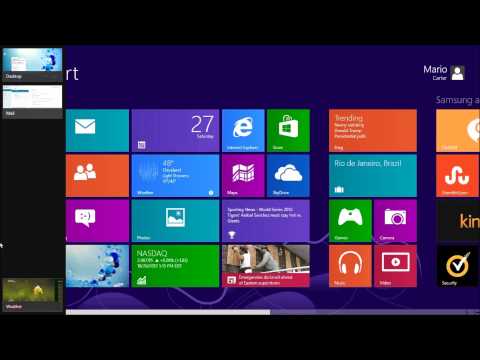
เนื้อหา
Windows 8 ของ Microsoft พยายามทำให้ผู้ใช้ง่ายขึ้น อีกวิธีหนึ่งที่ทำได้คือการใช้แอพพลิเคชั่นแบบเดียวกับที่สมาร์ทโฟนทำ กล่าวคือแอพ Windows 8 เข้าสู่สถานะประหยัดพลังงานทันทีเมื่อใดก็ตามที่ไม่ปรากฏบนหน้าจอ น่าเสียดายที่มันไม่ได้มีประโยชน์สำหรับผู้ใช้ที่เพิ่งจะปิดแอพพลิเคชั่นที่พวกเขาไม่ต้องการใช้อีกต่อไป สำหรับผู้ใช้เหล่านี้ต่อไปนี้เป็นวิธีปิดแอปใน Windows 8

การปิดแอปพลิเคชันที่เปิดอยู่
เปิดแอปพลิเคชัน

หากคุณใช้เมาส์ให้วางเคอร์เซอร์ไว้ที่ตำแหน่งที่เหมาะสม ขอบด้านบนของแอปพลิเคชัน. ตอนนี้คุณควรเห็นไอคอนคล้ายมือเล็ก ๆ แทนที่จะเป็นตัวชี้ หากคุณต้องการใช้ระบบสัมผัสหรือมีแท็บเล็ตที่ใช้ Windows 8 ให้วางนิ้วบน ด้านบน ขอบ ของแอปพลิเคชัน
ลาก แอปพลิเคชันสำหรับ ด้านล่างของหน้าจอ ด้วยเมาส์หรือนิ้วของคุณ
การปิดแอปพลิเคชันในหน้าจอมัลติทาสกิ้ง
วางเมาส์ของคุณใน มุมบนซ้ายมือ จากหน้าจอของคุณและ ลากเคอร์เซอร์ลงช้าๆ เพื่อเปิดแถบมัลติทาสกิ้งของ Windows 8 แตะ ผู้ใช้ควรวางนิ้วบน ขอบซ้าย ของหน้าจอและ งาบ นิ้วของพวกเขา ไปทางขวาเล็กน้อย.
แถบนี้จะแสดงภาพหน้าจอของสิ่งที่เกิดขึ้นในทุกแอปพลิเคชันที่คุณเปิดบนอุปกรณ์นั้นทันทียกเว้นแอปพลิเคชันที่เปิดในเดสก์ท็อป เนื่องจาก Windows 8 ปฏิบัติต่อเดสก์ท็อปราวกับว่าเป็นแอปด้วยตัวเอง

หากคุณกำลังใช้เมาส์ คลิกขวา ในภาพหน้าจอของแต่ละแอปพลิเคชันภายในแถบมัลติทาสกิ้งจะมีรายการตัวเลือกเล็ก ๆ น้อย ๆ เกี่ยวกับแอพพลิเคชั่นนั้น ๆ จากนั้นคลิก ปิด.
หากอุปกรณ์ของคุณมีหน้าจอสัมผัสเพียง ลาก แอปพลิเคชันจากตำแหน่งในแถบมัลติทาสกิ้ง ไปที่ด้านล่าง ของหน้าจอของคุณ
ตอนนี้คุณได้เรียนรู้วิธีปิดแอพพลิเคชั่นแบบเมโทรที่คุณอาจพบบน Windows 8 แม้ว่า Microsoft จะให้ตัวเลือกแก่ผู้ใช้ในการปิดแอพพลิเคชั่น เพื่อเพิ่มทรัพยากรระบบสำหรับการใช้งานแอปพลิเคชันอื่น
จำไว้ว่าต้องปิดแอปพลิเคชันบนเดสก์ท็อปโดยใช้ "X" ที่มุมบนสุดของทุกแอปพลิเคชัน แอปพลิเคชันเปิดเดสก์ท็อปเช่น iTunes จะส่งผลต่อประสิทธิภาพการทำงานของอุปกรณ์ Windows ของคุณ


